Сервис центр ремонт ноутбуков
-
Установка антивируса на 2ой компьютер - Бесплатно
Заказать -
Выезд и диагностика круглосуточно - Бесплатно
Заказать -
Установка ОС + антивирус + аппаратная диагностика – всё под ключ - 1700 руб.
Заказать -
Настройка WiFi + установка антивирусного ПО - 700 руб.
Заказать -
При удалении баннера-вымогателя чистка системы - 300 руб.
Заказать -
Установка MS Office - Бесплатно
Заказать
Как перекинуть фото с телефона на компьютер?
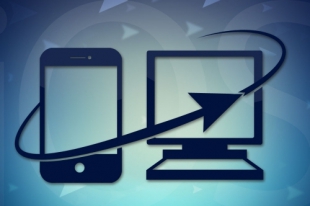
24.11.2016
Современные смартфоны и телефоны стали неотъемлемой частью жизни человека. Они присутствуют в ней не только как средство связи, но и заменяют органайзер, будильник, фотоаппарат, видеокамеру и даже компьютер. Новые технологии позволяют выполнять все эти функции качественно и с удобством. Пропадает необходимость постоянно носить с собой кучу гаджетов. Но рано или поздно память на телефоне заканчивается и появляется необходимость перекинуть фото, видео или другую информацию с телефона на компьютер. О том, как это сделать, и пойдет речь дальше.
Существует два основных способа перекинуть фото с телефона на компьютер:
- Подключить телефон к компьютеру через USB-кабель;
- Достать из телефона карту памяти и подсоединить ее к компьютеру через картридер.
Первый способ более простой по той причине, что не все телефоны поддерживают «горячую» замену карты памяти. Используя USB-кабель нет необходимости лишний раз выключать телефон или доставать батарею для извлечения носителя информации.
Перемещение фото с телефона на компьютер с помощью USB-кабеля
Обычно при покупке гаджетов с ними в комплекте идет USB-кабель. Он служит соединителем компьютера и устройства для совместной работы. Один его конец подключается к USB порту на компьютере, а второй в разъем телефона. Телефон в момент подключения должен быть включен, чтобы компьютер распознал его.
После подсоединения откроется окно автозапуска на компьютере и нужно будет выбрать графу «Открыть папку для просмотра файлов». В тех случаях, когда автозапуск не сработал, можно открыть эту папку вручную. Для этого нужно запустить «Мой компьютер» и там, в отделе «Устройства со съемными носителями», будет отображен Ваш телефон.
Открываете двойным кликом и выбираете необходимую Вам папку с фотографиями. Скопировать можно как всю папку, так и отдельные нужные файлы. Выделив желаемые фото, Вы кликаете на любом из них правой кнопкой мыши, нажимаете на графу «Копировать».
Далее открываете на своем компьютере папку, где обычно храните фотографии или создаете новую. В ней кликаете правой кнопкой мыши по пустому пространству и выбираете графу «Вставить».
На этом все. Стоит только дождаться пока выбранные Вами файлы скопируются в папку на компьютере.

Перемещение фото с телефона на компьютер с помощью картридера
Второй способом переноса данных с телефона на компьютер выполняется с помощью картридера. Это устройство с одной стороны имеет разъемы для SD или microSD карт, а с другой - подключается к компьютеру через USB порт. Вам достаточно достать карту памяти из телефона, вставить в нужный разъем картридера и подключить его к компьютеру. Далее проделываете аналогичные действия, как в первом способе.
Кстати, практически все современные ноутбуки и нетбуки имеют разъем для чтения карт памяти в формате SD. В таком случае, Вам не нужно будет покупать отдельно картридер для перемещения информации с телефона на компьютер.


